Làm thế nào để chỉnh màu da giống nhau trong Photoshop?
Với những bức hình ảnh chụp mà không được tương đồng về màu da chỗ sáng chỗ tối sẽ gây mất tính thẩm mỹ và không tôn lên vẻ đẹp của người trong ảnh. Vì vậy, lúc này bạn cần phải thực hiện cách chỉnh màu da giống nhau trong Photoshop như hướng dẫn trong bài viết dưới đây.
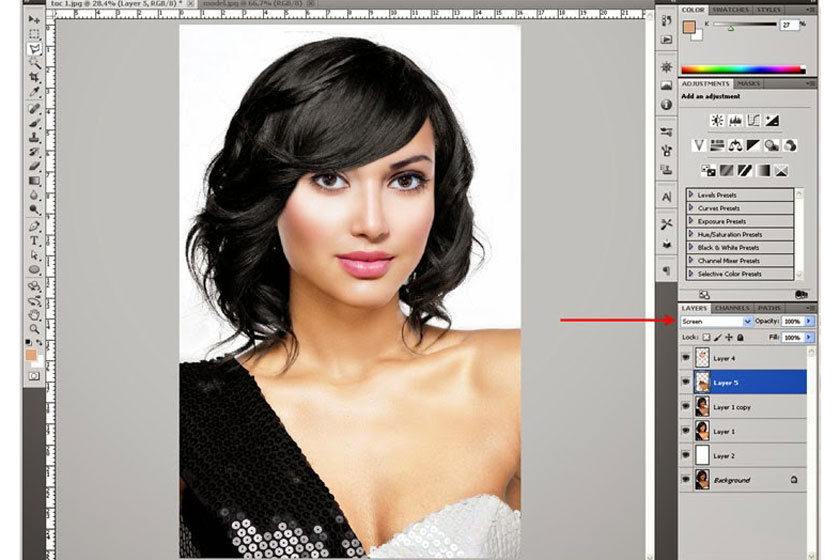
Hướng dẫn cách chỉnh màu da giống nhau trong Photoshop
Nếu như bạn đang có một tấm hình với màu da của đối tượng quá sặc sỡ, hoặc quá nhạt nhòa. Bạn muốn chỉnh màu da photoshop cho tấm hình đẹp hơn thì hãy làm theo các bước hướng dẫn sau đây nhé.
Ví dụ như bạn có một bức ảnh người mẫu mà gương mặt và cơ thể của họ bị màu sắc sáng tối khác nhau không đồng đều. Bây giờ chúng ta phải cân chỉnh lại màu sắc trong Photoshop cho tự nhiên lại.
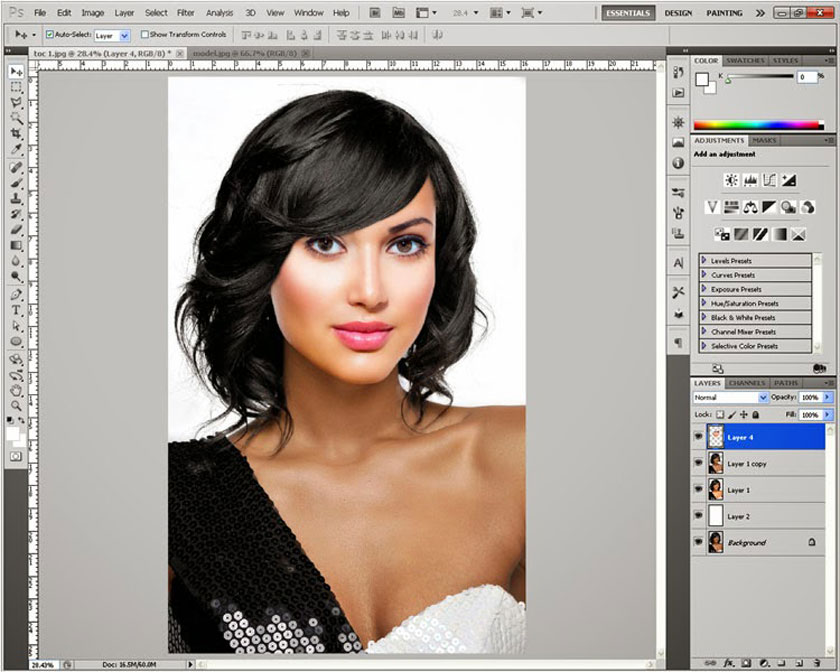
Bước 1: Đầu tiên, chúng ta có thể thấy có 1 vấn đề là gương mặt của người mẫu được trang điểm khá đậm và sặc sỡ. Để làm giảm bớt điều này, bạn hãy sử dụng công cụ Lasso Tool để thiết lập vùng chọn khuôn mặt. Chú ý là trước khi thực hiện bạn cần phải nhấn tổ hợp phím Ctrl + J để nhân đôi layer gốc. Nhấn tổ hợp phím tắt Ctrl + U mở bảng Hue/Saturation và giảm thông số Saturation giúp cho gương mặt sẽ bớt lòe loẹt.
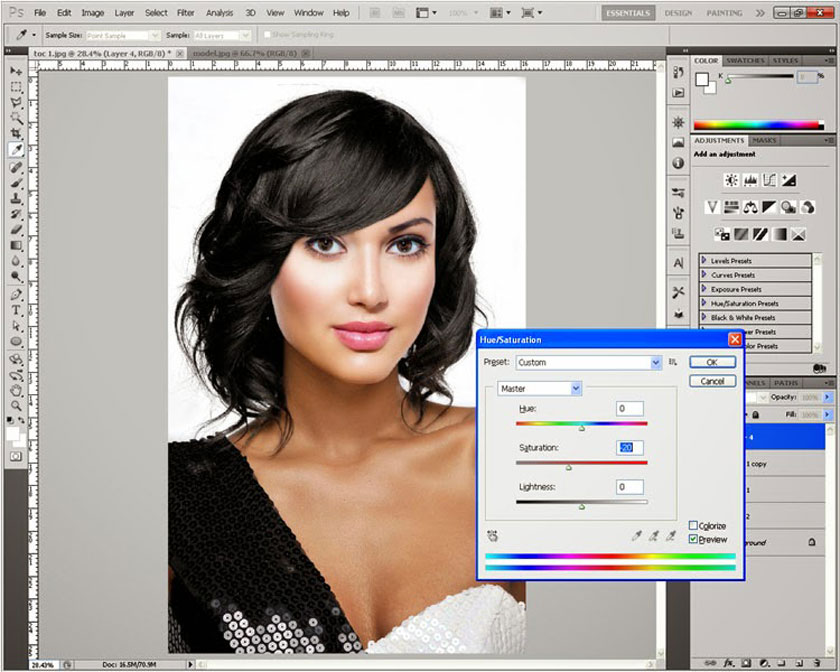
Ngoài tăng giảm độ sặc sỡ, bảng Hue/Saturation còn có nhiều tính năng thay đổi màu cực hay.
Bước 2:Việc tiếp theo cần phải làm đó là thực hiện ghép mặt và tóc, nên không được làm nâu làn da khuôn mặt mà phải làm trắng vùng da ở dưới cổ và ngực. Dùng công cụ Lasso Tool thiết lập vùng chọn da bên dưới da và kết hợp với chế độ hòa trộn Screen để làm cho làn da sẽ sáng lên.
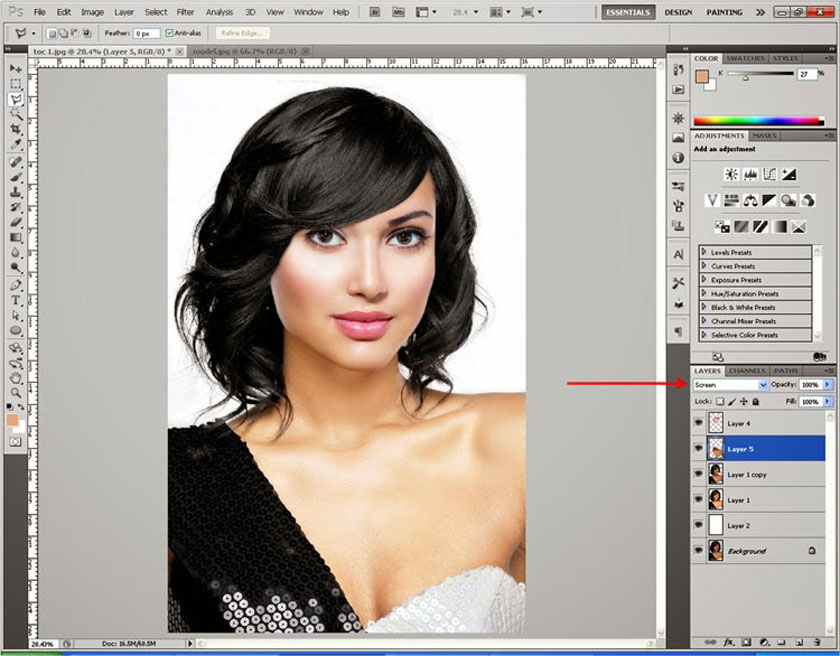
Bước 3: Thực hiện cân chỉnh ánh sáng bằng công cụ Screen. Tuy nhiên, khuôn mặt vẫn trắng hơn so với trên layer vùng da bên dưới thì bạn hãy mở bảng Level để làm giảm thông số ở giữa (màu trung tính) cho tới khi làn da đã có màu sắc tương đương khuôn mặt.
Bước 4: Tuy màu da của khuôn mặt cùng với vùng cổ đã được cân chỉnh sáng tối, nhưng nếu chưa ưng ý. Thì bạn hãy sử dụng bảng Level có tác dụng với những mảng màu trung tính để copy màu da trong Photoshop.
Đến lúc này thì chắc chắn gương mặt của người mẫu vẫn hơi sặc sỡ dư màu đỏ . Vì thế, việc bạn cần làm lúc này làm giảm bớt màu đỏ cho gương mặt. Bạn hãy nhấn tổ hợp phím tắt Ctrl + B mở bảng Balance và làm tăng giảm thông số như giống hình gương mặt người mẫu cho đến khi đã tương đồng với vùng da bên dưới.
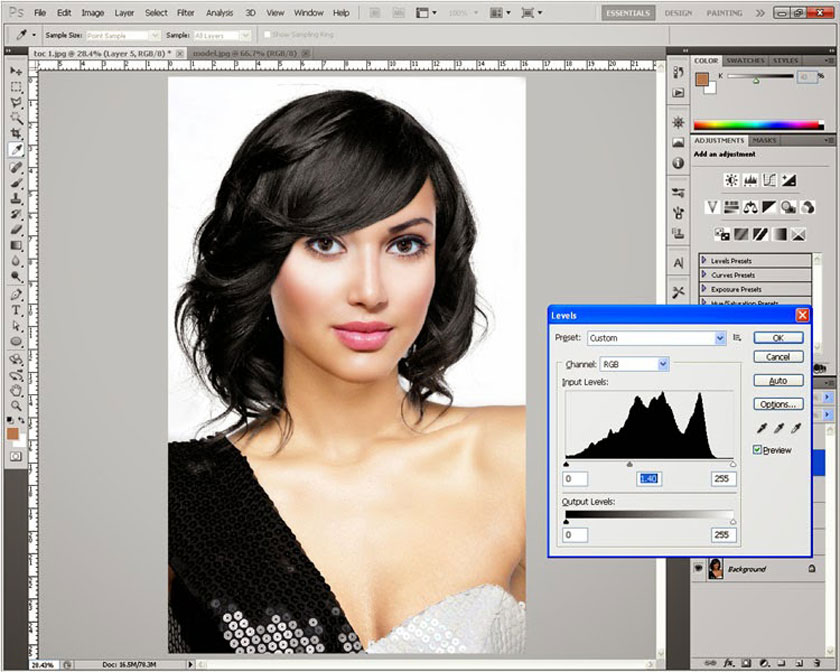
Bước 5: Bảng Balance sẽ giúp người dùng thao tác chính xác mình cần chỉnh sửa layer nào. Sau khi vừa hoàn thành hướng dẫn cân chỉnh màu sắc cho hình ghép, trong Photoshop bạn còn có thể căn chỉnh thay đổi màu da đen thành da nâu, từ màu lòe loẹt thành nền nã.
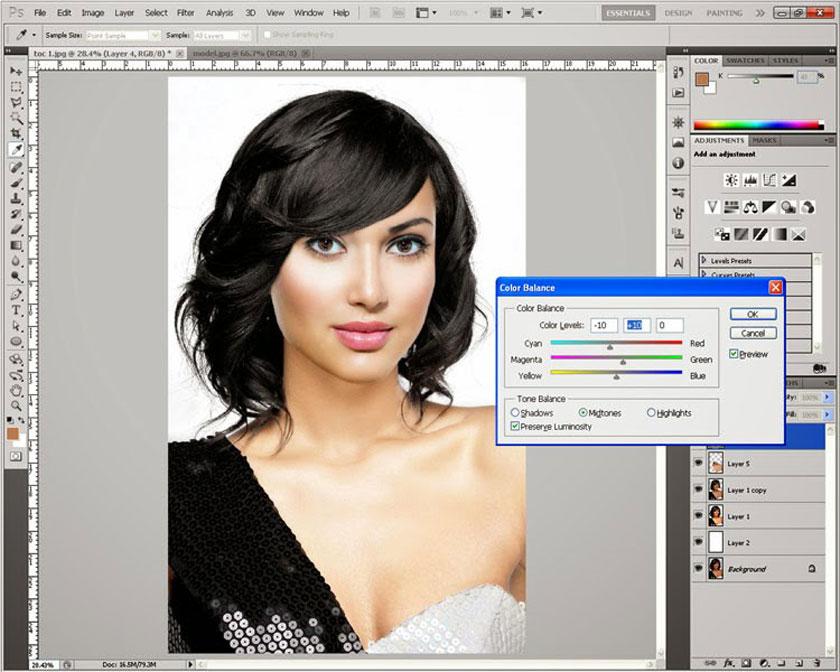
Cách chỉnh sửa lựa chọn màu sắc trong Photoshop chuyên nghiệp
Khi đã chọn được đối tượng cần chỉnh sửa thì bạn sẽ thấy một đường biên bao quanh vùng lựa chọn của mình. Bạn có thể thực hiện thay đổi màu sắc theo một số cách mà phần lớn để có thể được tìm thấy trong menu Image > Adjustment. Bạn hãy tham khảo một vài ví dụ sau đây:
+ Để thay đổi liên tục, bạn có thể thay đổi các màu sắc của hình ảnh bằng cách nhấn chuột vào Image > Adjustment > Color Balance.
+ Bạn có thể thay đổi lựa chọn của mình sang màu đen hoặc màu trắng trong Image > Adjustments > Black and White.
+ Bạn có thể thay đổi màu sắc và điều chỉnh độ bão hòa bằng cách nhấn chuột vào Image > Adjustments > Hue/Saturation.
+ Bạn có thể thay đổi độ sáng hoặc điều chỉnh độ tương phản của lựa chọn trong bức hình bằng cách nhấn chuột vào Image > Adjustments > Brightness/Contrast.
Trên đây là những chia sẻ của chúng tôi về cách chỉnh màu da giống nhau trong Photoshop, SaDesign hy vọng đã mang đến cho bạn những thông tin hữu ích. Ngoài ra trên website của chúng tôi còn rất nhiều bài viết hướng dẫn về các cách sử dụng Photoshop chuyên nghiệp, rất mong bạn đọc hãy lưu lại website và thường xuyên ghé đọc nhé.
Xem thêm 2 Cách làm da trắng hồng bằng Photoshop
Đăng ký kênh Youtube để học Photoshop Miễn Phí: ĐĂNG KÝ NGAY
============================
Bộ công cụ xử lý ảnh Photoshop chuyên nghiệp
DOWNLOAD:
✅ SADESIGN PANEL ENGLISH: friend.com.vn/retouching/
✅ SADESIGN PANEL VIET NAM: friend.com.vn/
- Share CrocoBlock key trọn đời Download Crocoblock Free
- Cung cấp tài khoản nghe nhạc đỉnh cao Tidal Hifi – chất lượng âm thanh Master cho anh em mê nhạc.
- Cách khắc phục lỗi không xem được video trên Facebook iPhone, Android – Thegioididong.com
- 1 POUND bằng bao nhiêu KG| Hướng dẫn quy đổi từ POUND sang KG?
- Hướng dẫn sử dụng máy tính casio fx 570vn plus – Casiofx.vn
- Cách tìm, xem và ẩn số điện thoại trên zalo đơn giản chính xác
- Dịch vụ mua, bán, nạp tệ wechat uy tín, tỷ giá tốt nhất thị trường
Bài viết cùng chủ đề:
-
Máy khoan vặn vít dùng pin Bosch GSR 1000 10.8V – Giới thiệu
-
Top 5 sạc dự phòng tốt nhất – chất lượng giá rẻ năm 2018 – Tin tức máy chiếu
-
Vsmart Joy 4 (6GB/64GB) | Giảm ngay 700.000đ
-
Hill Climb Racing 2 Mod Apk 1.46.2 (Unlimited money) Download
-
Samsung Galaxy S6 Edge Plus Chính hãng | Thegioididong.com
-
Cách khắc phục không vào được máy khác trong mạng lan win 7 win 10
-
Tải game Nhất Nhì Ba game đánh bài Online giải trí trực tuyến – 8CHIASE.COM
-
Chọn màu xe hợp mệnh tuổi | OSUNO – KHÓA CHỐNG TRỘM OSUNO
-
Trung tâm tiếng Anh Ocean có tốt không? Có nên học không?
-
Cách kiểm tra thời gian sử dụng Windows – QuanTriMang.com
-
Top 5 ứng dụng tải phim Hot nên cài đặt cho điện thoại iPhone
-
[REMUX] Tổng hợp link tải phim Doremon 2006 – 2019 (lồng tiếng)
-
Làm Hồng Vùng Kín hiệu quả với dầu dừa | Eri International
-
Cách sửa tivi Samsung không xem được youtube thành công 100%
-
Cách sửa lỗi máy tính không tắt được nguồn thành công 100%
-
Background đảng












